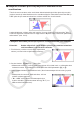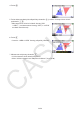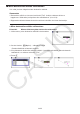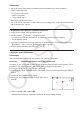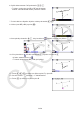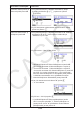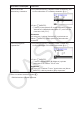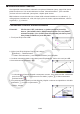User Manual
Table Of Contents
- Sisältö
- Tutustuminen — Aloita tästä!
- Luku 1 Perustoiminta
- Luku 2 Manuaaliset laskutoimitukset
- 1. Peruslaskutoimitukset
- 2. Erikoisfunktiot
- 3. Kulmatilan ja näyttömuodon määrittäminen
- 4. Funktiolaskutoimitukset
- 5. Numeeriset laskutoimitukset
- 6. Kompleksilukulaskutoimitukset
- 7. Kokonaislukujen binääri-, oktaali-, desimaali- ja heksadesimaalilaskutoimitukset
- 8. Matriisilaskutoimitukset
- 9. Vektorilaskutoimitukset
- 10. Yksikkömuunnoslaskutoimitukset
- Luku 3 Listatoiminto
- Luku 4 Yhtälölaskutoimitukset
- Luku 5 Kuvaajat
- 1. Kuvaajaesimerkkejä
- 2. Kuvaajanäytön näkymän määrittäminen
- 3. Kuvaajan piirtäminen
- 4. Kuvaajanäytön sisällön tallentaminen ja palauttaminen
- 5. Kahden kuvaajan piirtäminen samaan näyttöön
- 6. Kuvaajien piirtäminen manuaalisesti
- 7. Taulukoiden käyttäminen
- 8. Kuvaajan muokkaaminen
- 9. Kuvaajien dynaaminen piirtäminen
- 10. Rekursiokaavan kuvaajien piirtäminen
- 11. Kartioleikkausten piirtäminen
- 12. Pisteiden, viivojen ja tekstin piirtäminen kuvaajanäyttöön (Sketch)
- 13. Funktioanalyysi
- Luku 6 Tilastolliset kuvaajat ja laskutoimitukset
- 1. Ennen tilastollisten laskutoimitusten suorittamista
- 2. Yhden muuttujan tilastotietojen laskeminen ja niiden kuvaajat
- 3. Kahden muuttujan tilastotietojen laskeminen ja niiden kuvaajat (käyrän sovitus)
- 4. Tilastolaskutoimitusten suorittaminen
- 5. Testit
- 6. Luottamusväli
- 7. Jakauma
- 8. Testien syöte- ja tulostermit, luottamusväli ja jakauma
- 9. Tilastolliset kaavat
- Luku 7 Talouslaskutoimitukset
- Luku 8 Ohjelmointi
- Luku 9 Taulukkolaskenta
- Luku 10 eActivity
- Luku 11 Muistinhallinta
- Luku 12 Järjestelmänhallinta
- Luku 13 Tietoliikenne
- Luku 14 Geometria
- Luku 15 Picture Plot -toiminto
- Luku 16 3D-kuvaajatoiminto
- Luku 17 Python (vain fx-CG50, fx-CG50 AU)
- Luku 18 Jakauma (vain fx-CG50, fx-CG50 AU)
- Liite
- Koemoodit
- E-CON4 Application (English)
- 1. E-CON4 Mode Overview
- 2. Sampling Screen
- 3. Auto Sensor Detection (CLAB Only)
- 4. Selecting a Sensor
- 5. Configuring the Sampling Setup
- 6. Performing Auto Sensor Calibration and Zero Adjustment
- 7. Using a Custom Probe
- 8. Using Setup Memory
- 9. Starting a Sampling Operation
- 10. Using Sample Data Memory
- 11. Using the Graph Analysis Tools to Graph Data
- 12. Graph Analysis Tool Graph Screen Operations
- 13. Calling E-CON4 Functions from an eActivity
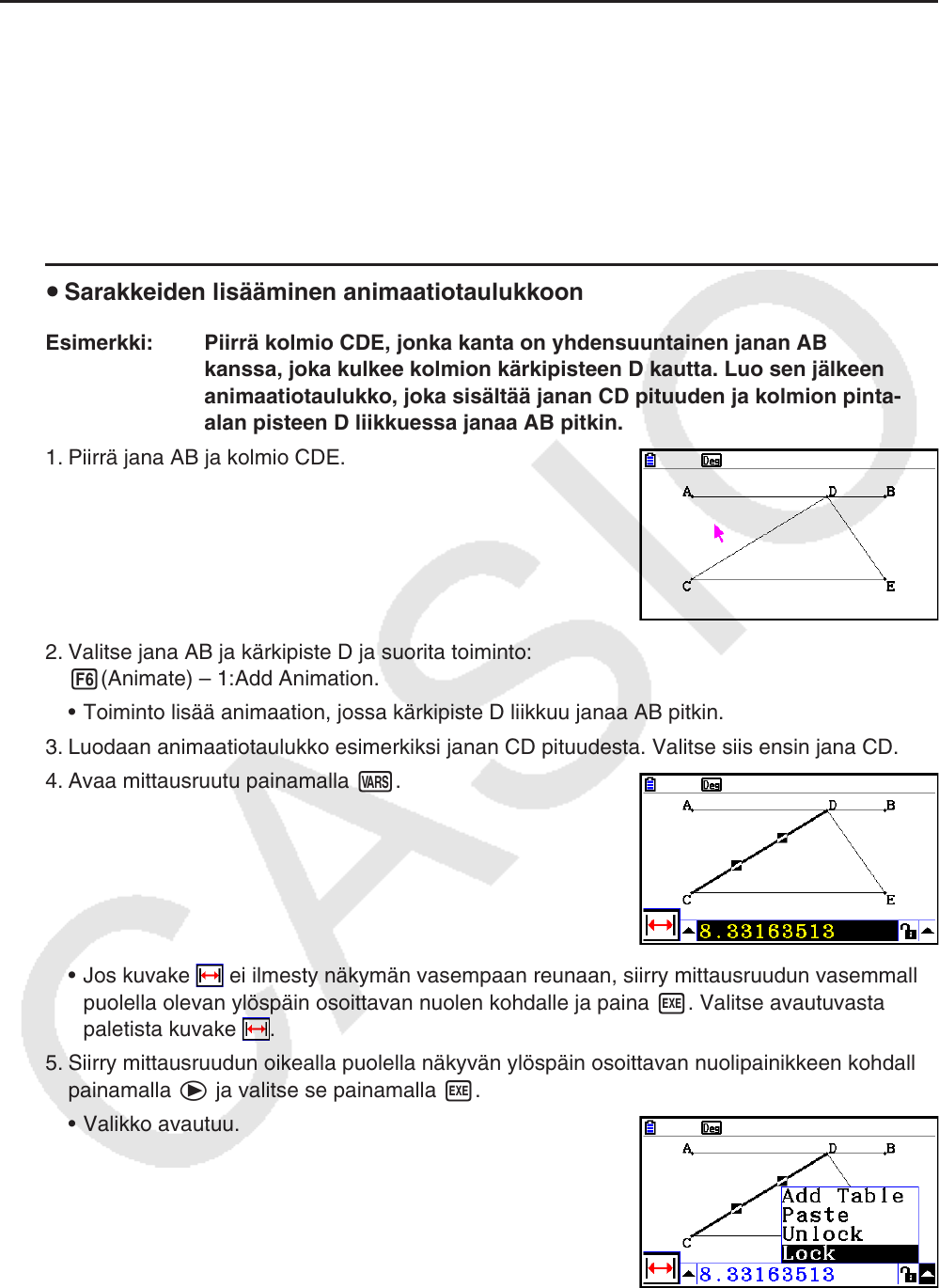
14-62
k Animaatiotaulukon luominen
Kun käytetään oletusasetuksia, animaatio saa pisteen liikkumaan janaa, ympyrää tai kaarta
pitkin 20 vaiheessa. Voit asettaa laskimen luomaan ”animaatiotaulukon”, jossa esitetään
jokaisen vaiheen koordinaatit, janan pituus, objektin pinta-ala tms.
Mitkä tahansa seuraavista tiedoista voidaan lisätä animaatiotaulukkoon: koordinaatit (
x, y),
etäisyys/pituus, kulmakerroin, säde, kehä, piiri, pinta-ala, kulma, suplementtikulma, vektorin
segmentit (
x, y) ja lauseke.
u Sarakkeiden lisääminen animaatiotaulukkoon
Esimerkki: Piirrä kolmio CDE, jonka kanta on yhdensuuntainen janan AB
kanssa, joka kulkee kolmion kärkipisteen D kautta. Luo sen jälkeen
animaatiotaulukko, joka sisältää janan CD pituuden ja kolmion pinta-
alan pisteen D liikkuessa janaa AB pitkin.
1. Piirrä jana AB ja kolmio CDE.
2. Valitse jana AB ja kärkipiste D ja suorita toiminto:
6(Animate) – 1:Add Animation.
• Toiminto lisää animaation, jossa kärkipiste D liikkuu janaa AB pitkin.
3. Luodaan animaatiotaulukko esimerkiksi janan CD pituudesta. Valitse siis ensin jana CD.
4. Avaa mittausruutu painamalla J.
• Jos kuvake
ei ilmesty näkymän vasempaan reunaan, siirry mittausruudun vasemmalla
puolella olevan ylöspäin osoittavan nuolen kohdalle ja paina w. Valitse avautuvasta
paletista kuvake .
5. Siirry mittausruudun oikealla puolella näkyvän ylöspäin osoittavan nuolipainikkeen kohdalle
painamalla e ja valitse se painamalla w.
• Valikko avautuu.